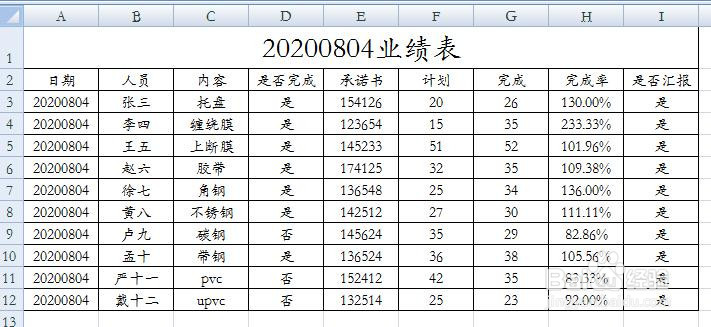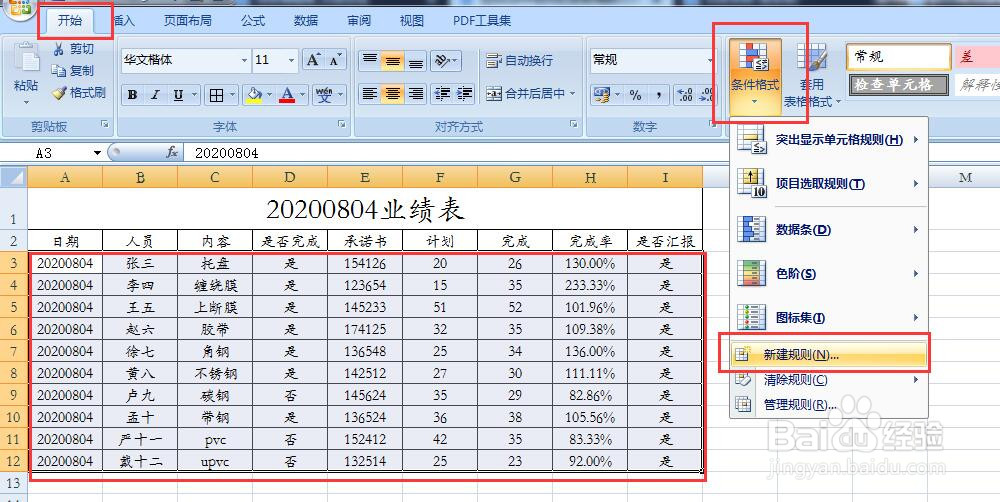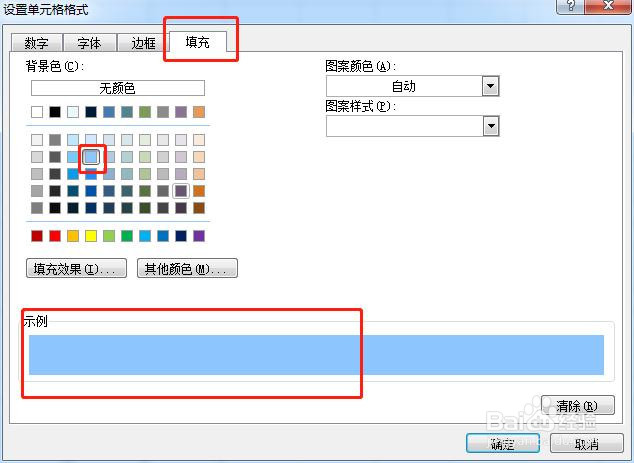1、打开Excel软件并导入一份数据表格。我们在这份表格中可以看到这是人员的业绩统计表,现在我们需要把表格中奇数行和偶数行的颜色设置成不一样的2种颜色。
2、选中我们需要处理的数据,这里选择第三行开始。在菜单栏中找到并依次选择“开始”-“添加格式”-“新建规则”选项。
3、在公式输入框中,我们输入公式:=MOD(ROW(),2)=1。MOD函数是求余数,而ROW函数是引用函数,指公式所在的行数。所以组合公式的含义是:判断公式所在的行除以2是不是等于1,是的话就代表这个行是偶数行,那就执行下方“格式”中所设置的颜色格式。
4、上面我们解释了公式的含义,我们展开下方的“格式”选项,在“格式”里我们选择“填充”选项,选择一种颜色,如天蓝色。这里的意义是为满足公式的“行“执行颜色填充,即偶数行就填充成天蓝色。
5、如下图结果所示,第2行是偶数行,所以填充颜色是天蓝色,是我们刚才设置的颜色。第3行是奇数行,我们并没有设置颜色,所以是默认的白色。